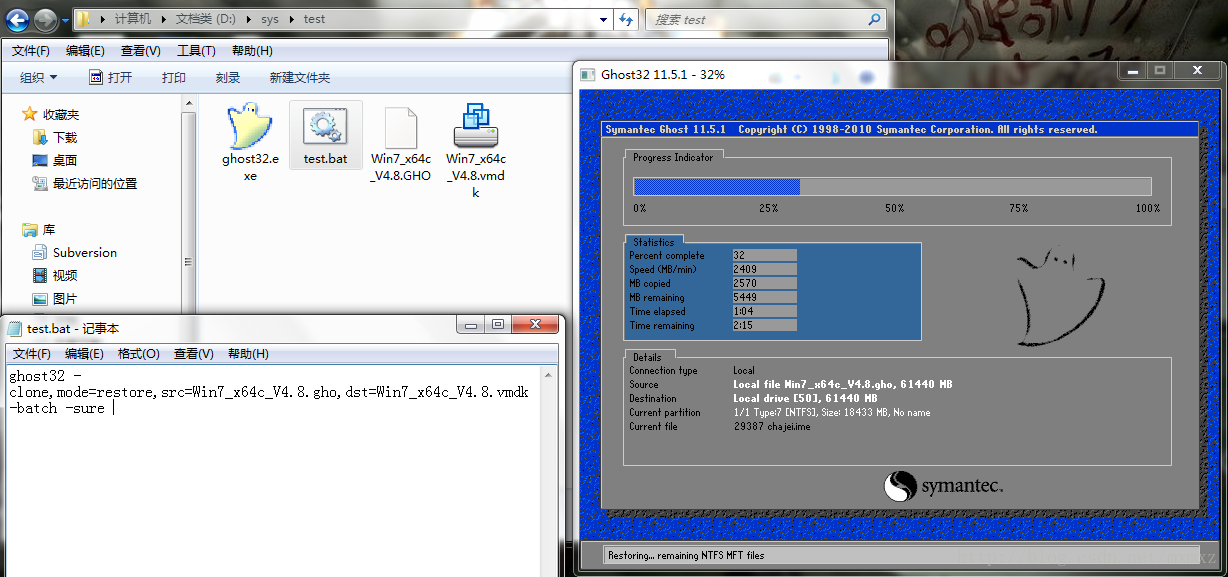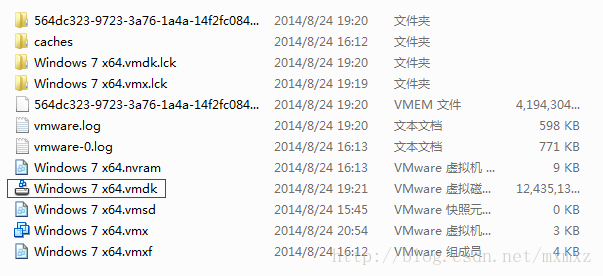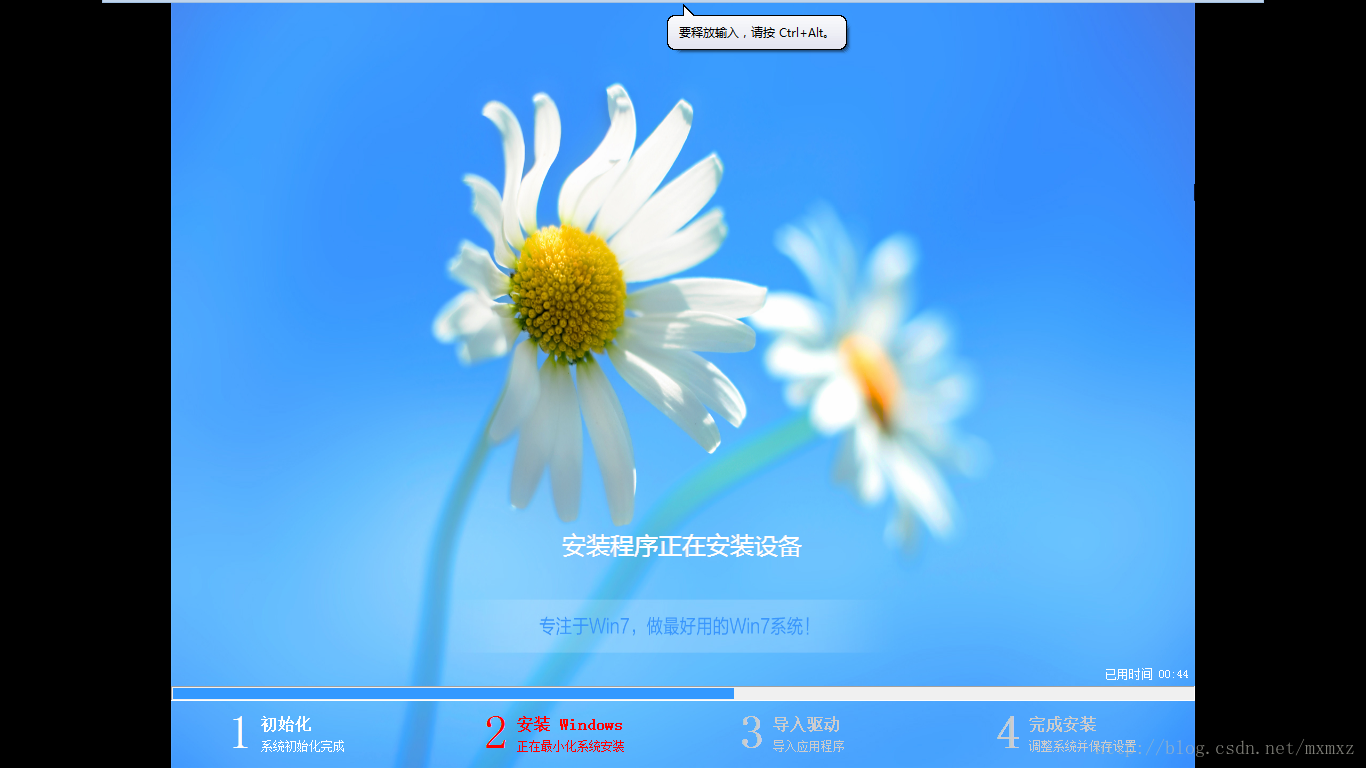利用gho映象檔案安裝虛擬機器系統
昨天在虛擬機器裡裝了個原版win7,意料中的要更新、修復漏洞,麻煩的要死,然後今天發現還是有一大堆是更新失敗,不懂為什麼。
下午本來就在查,重灌win7總是要更新一大堆漏洞,怎麼破,然後就查到別人說用一鍵ghost儲存,方便;於是查著查著,跑到ghost吧去了,觀望了一番,最終還是決定先下一個ghost版的win7安裝,畢竟是別人精簡、優化過的,總比自己裝的原版好一些,雖然。。總是怕別人在裡面藏後門,這也是逼著自己去學優化、精簡系統吧(如果有時間的話)。。
準備初始化一個系統的時候才發現,下載的是gho檔案,VM一般都是用iso映象來裝的,然後搜到兩種方法:
方法1:diskgenius+ghostexp
用vm新建一個空白硬碟虛擬機器, 記住虛擬機器檔案的儲存位置, 最好將預設的scsi硬碟移除另外新建ide的硬碟(否則可能開機藍屏),然後用host機DISKGENIUS軟體的開啟硬碟功能開啟儲存位置的vmdk檔案,新建主分割槽(在host機裡操作要看清楚,別選錯了).利用vm的對映虛擬磁碟功能將剛才的主分割槽對映到host機(取消只讀), 然後用ghostexp提取gho裡的所有檔案到這個對映盤, 之後在vm裡斷開對映盤就可以啟動了.
方法2:直接轉檔案格式
用ghost直接將gho轉成vmdk
將ghost32, gho檔案放到同一目錄, cmd裡進入對應目錄,輸入以下命令
ghost32 -clone,mode=restore,src=example.gho,dst=example.vmdk -batch -sure
example替換為對應檔名,很快就轉好了。vm不能直接開啟轉好的vmdk檔案,於是我們建立虛擬空白硬碟,建好後編輯,移除自帶的硬碟,新增一個硬碟,注意要選擇已存在硬碟,然後選擇vmdk的路徑,儲存就可以開機了
為了方便,直接下了個ghost32,用了第二種方法來玩的:
等轉完格式之後,VM準備直接選擇已有虛擬機器,結果發現檔案格式不對,需要vmx檔案才能直接開啟,然後又查VM怎麼用vmdk檔案,學到一種辦法:
按正常的步驟新建一個虛擬機器,第一次這麼玩,到最後硬體設定的地方楞了一下,不知道那個CD/DVD怎麼弄,然後想了想就直接取消了啟動時連線,建完之後,到目錄下,把這個Win7_x64c_v4.8.vmdk改成新建虛擬機器裡的vmdk檔名字覆蓋進去:
然後啟動一下,發現果然可以:
正常步驟,裝完就OK了,整個虛擬機器才12-13G左右,更新完最新的漏洞,就準備丟到移動硬盤裡去。